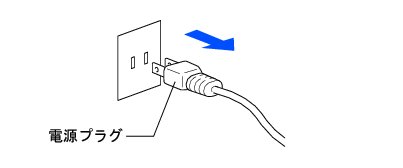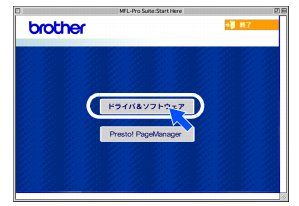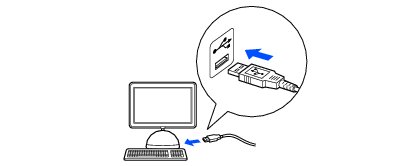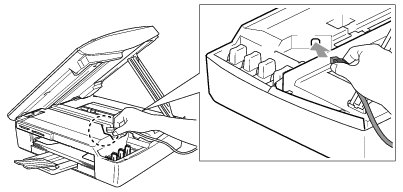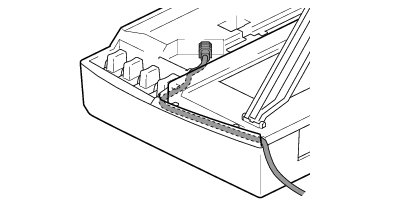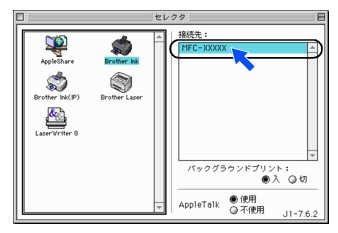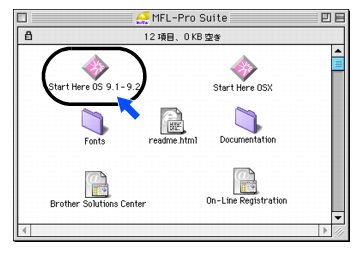ドライバとソフトウェアをインストールする
ドライバとソフトウェアをインストールする

|
■
インストールをする前に、「STEP1 付属品を取り付ける」「STEP2 設置・接続する」が終わっていることをご確認ください。
■
メモリーカードが本機のカードスロットに差し込まれていないことをご確認ください。
|

 Mac OS 9.1〜9.2の場合
Mac OS 9.1〜9.2の場合

|
■
ここではまだUSBケーブルは接続しないでください。
|

1. 本機の電源コードをコンセントから外す
2. Macintosh®の電源を入れる
3. 付属のCD-ROMをMacintosh®のCD-ROMドライブにセットする
4. 「Start Here 9.1-9.2」をダブルクリックする
5. [ドライバ&ソフトウェア]をクリックする
画面の指示に従って、インストールを進めてください。
|
◆
インストールが終わると、Macintosh®の再起動を指示する画面が表示されます。
|
6. Macintosh®を再起動する
|
◆
Macintosh®が新しいドライバを認識します。
|
 本機とパソコンをつなぐケーブルは同梱されておりません。市販のUSBケーブル(ABタイプ)をお買い求めの上、お使いください。
※USB ケーブルは長さが2.0m 以下のものをお使いください。
|
7. 本機とMacintosh®をUSBケーブルで接続する
まず、Macintosh®にUSBケーブルを接続します。
次に、本機の本体カバーを開け、インクカートリッジの隣にあるUSBケーブル接続端子にUSBケーブルを接続します。
下の絵のように、USB ケーブルを本機の溝におさめ、本体カバーを閉じます。
8. 本機の電源コードをコンセントに接続する
9. 「アップルメニュー」から「セレクタ」を選ぶ
10. 「Brother Ink」をクリックする
11. 「セレクタ」の右のウインドウに表示されたプリンタ名を選ぶ
12. 「セレクタ」を閉じる
|
◆
ドライバのインストールが終了しました。続けて、Presto!® PageManager® をインストールする場合は、手順13へ進みます。
|
13. 「Start Here 9.1-9.2」をダブルクリックする
14. [Presto!® PageManager®]をクリックする
画面の指示に従って、インストールを進めてください。
|
◆
Presto!® PageManager® がインストールされます。
|